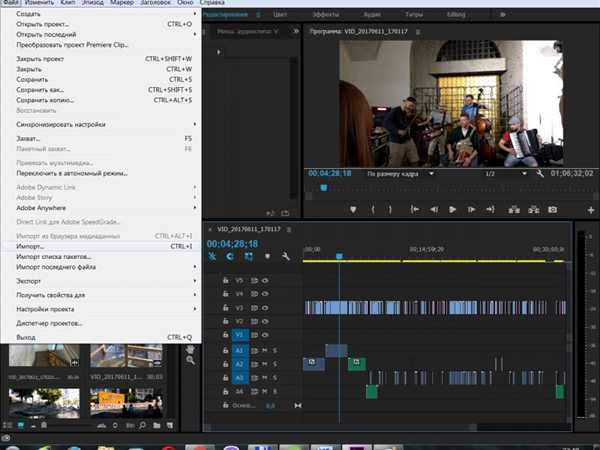Необхідність відредагувати відео часто виникає у багатьох користувачів. Підкоригувати результати відеозйомки для домашнього архіву, створити контент для свого каналу на YouTube, створити цікавий ролик про проведену відпустку – усі ці завдання потребують редагування відеофайлів.
Для цих цілей можна використовувати цілий клас спеціальних програм, які називають відеоредакторами. Найширшим функціоналом володіє платне програмне забезпечення, але є також зручні безкоштовні рішення. Вибір програми залежить від уподобань користувача, навичок роботи з подібним ЗА і цілей монтажу.
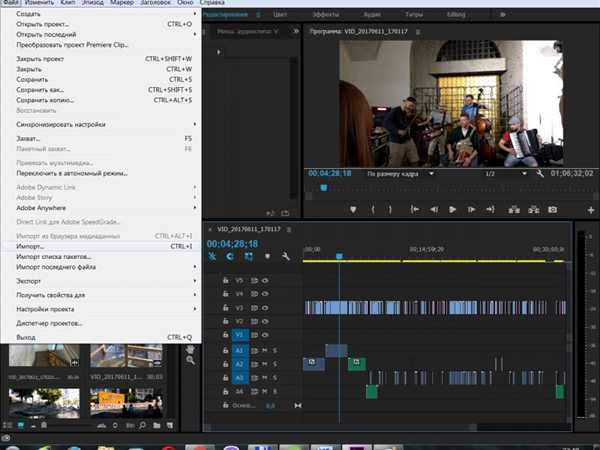
Як відредагувати відео на комп’ютері
Основні програми для відеомонтажу
Перерахуємо отримали найбільше поширення програми, які використовуються для обробки відеофайлів:
- Windows Movie Maker;
- VirtualDub;
- Movavi Video Suite;
- Avidemux;
- Pinnacle Studio;
- Adobe Premiere Pro;
- Sony Vegas.
Відео — інструкція по редагуванню відео в редакторі Camtasia Studio
Розповімо коротенько про найвідоміших і популярних програмах.
Windows Movie Maker
Увага! Нескладний відеомонтаж можна виконати за допомогою утиліти, яка входить до складу операційних систем Windows, починаючи з версії Windows Me і закінчуючи Windows Vista. Для інших версій операційних систем доступна програма Кіностудія Windows Live.
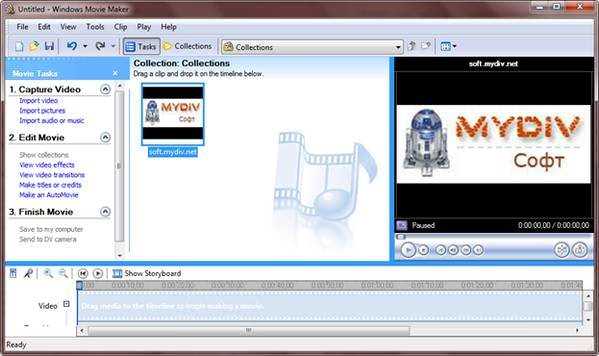
Програма для відеомонтажу Windows Movie Maker
За допомогою цієї утиліти користувач може:
- створити, обрізати і склеїти кілька фрагментів;
- накласти звукову доріжку;
- створити прості титри;
- додати переходи і нескладні ефекти.
VirtualDub
Одна з кращих утиліт для обробки відеофайлів. Протягом багатьох років користується популярністю у користувачів. Програма безкоштовна, однак, пропонує досить широкий функціонал:
- функція відеозахоплення;
- накладення декількох звукових доріжок;
- підтримка різних форматів відео;
- накладення фільтрів.
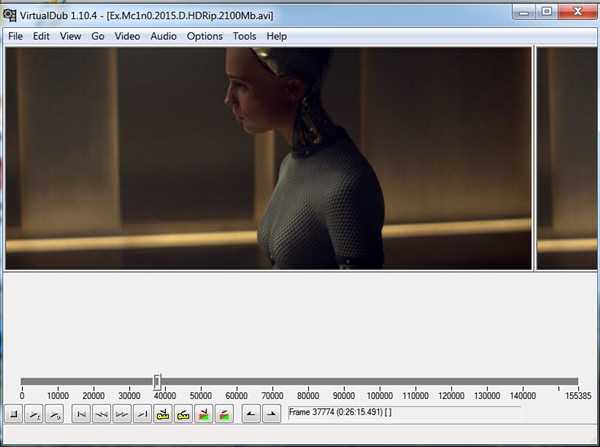
Програма для відеомонтажу VirtualDub
VirtualDub відрізняється невеликими розмірами, але високою швидкістю роботи. Інтерфейс досить аскетичний і вимагає певного звикання.
Adobe Premiere Pro
Один з найбільш потужних програмних комплексів для обробки відеофайлів. Працює в тісній інтеграції з іншими продуктами Abobe – Photoshop, After Effects. Програма професійного рівня, що використовується як для створення спецефектів в кінофільмах, так і для відеомонтажу будь-якого рівня складності. Освоївши навіть на базовому рівні цю програму, можна легко редагувати відеофайли і створювати цікаві фільми з власними титрами, звуковою доріжкою, барвистими ефектами і переходами.
Серед недоліків можна відзначити високу вартість офіційною версією, складність в освоєнні, більшу ресурсомісткість і значний обсяг, займаний програмою на жорсткому диску.
Як редагувати відео
Основні елементи інтерфейсу
Більш докладно розглянемо роботу з відеофайлами на прикладі Adobe Premiere. Детально познайомитися з цією програмою можна цілком легально, завантаживши з офіційного сайту Adobe безкоштовну 30-денну пробну версію.
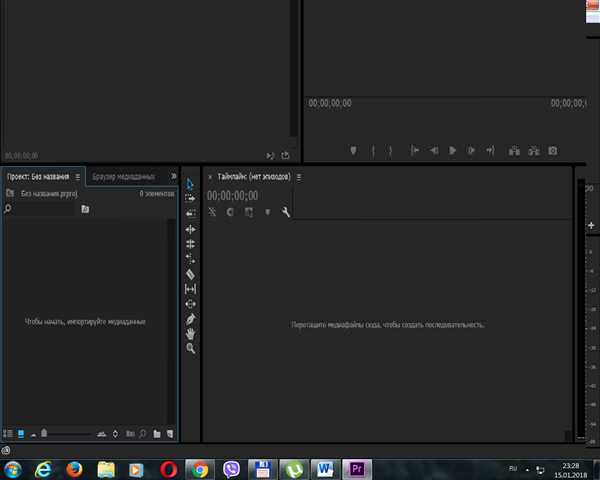
Програма для відеомонтажу Adobe Premiere
Після запуску програми відкривається основний робочий простір. Головними елементами тут є:
- область попереднього перегляду в лівій верхній частині екрану;
- список елементів, які використовуються у проекті в нижній правій стороні;
- елементи управління ефектами в верхній правій області;
- головна тимчасова панель.
Особливу роль відіграє саме тимчасова панель, яка являє собою послідовність кадрів відео, під якою розташовується звукова доріжка, синхронізована з нею.
Саме на цій стрічці відображаються всі наші дії. Туди можна додавати нові фрагменти відео, вирізати шматки з вихідного відео, додавати ефекти, переходи, редагувати звук.
Всі елементи інтерфейсу згруповані по різним типам для зручності доступу.
Також в процесі редагування доступ до багатьох команд можна отримати з контекстного меню, що викликається клацанням правої кнопки миші.
Початок роботи з програмою
Щоб відредагувати будь-якої ролик спочатку необхідно, після запуску Adobe Premiere, створити Новий проект з потрібними параметрами.
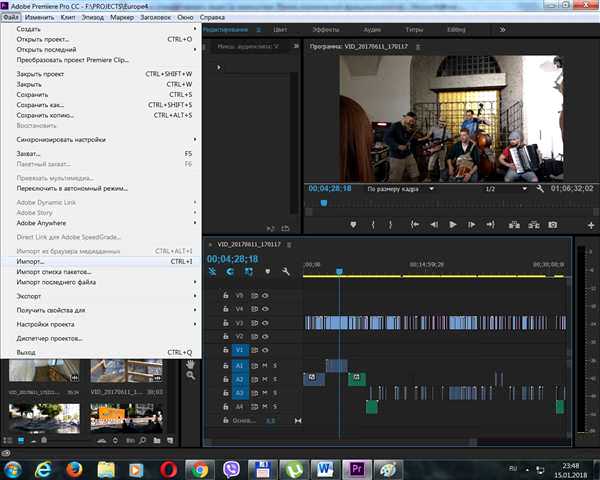
Створення нового проекту у програмі Adobe Premiere
Потім слід імпортувати вихідний ролик в цей проект командою Файл-Імпорт.
Після цього потрібно перетягнути мишкою ролик зі списку вихідних матеріалів на Головну тимчасову панель.
Виконавши ці дії, можна приступати до редагування фільму.
Взагалі, вихідними об’єктами для роботи над проектом служать не тільки фільми, але і статичні зображення, звукові доріжки, елементи ефектів і переходів, а також титри. Для освоєння програми Adobe Premiere важливо усвідомити такий момент – всі ці елементи є базовими складовими частинами проекту, які можна в довільному порядку додавати, видаляти, змінювати місцями і редагувати.
За схожою схемою працюють і інші програми для відеомонтажу. Тому, розібравшись з роботою в одному програмному комплексі, зазвичай буває нескладно освоїти основні операції в іншій програмі.
Основні операції редагування відео
Відеоролик на тимчасовій стрічці має вигляд безлічі окремих кадрів, розташованих послідовно. Під зображеннями розміщується звукова доріжка.
Використовуючи інструменти програми можна з точністю до кадру знайти потрібний фрагмент і виконати з ним потрібні дії – обрізання, склейку, зміни черговості окремих кліпів. Наприклад, щоб вирізати шматок з кліпу, можна поставити маркер в потрібне місце, натиснути або команду «Вирізати» і зробити розріз фрагмента в потрібному місці. Потім перемістити маркер в кінець вирізуваного фрагмента і знову, натиснувши кнопку, зробити ще один розріз.
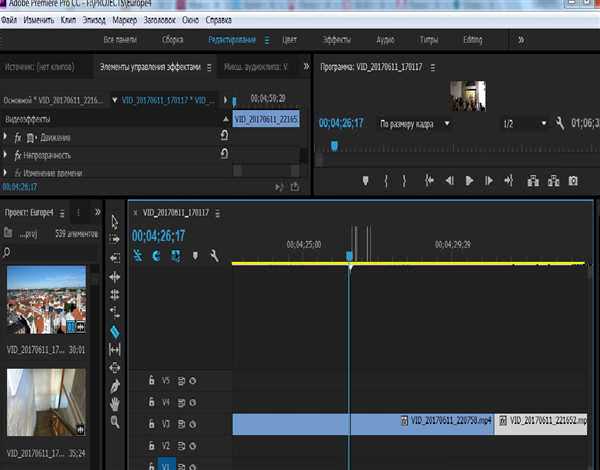
Редагування кадрів звукової доріжки
У результаті вийде, що вихідний фрагмент складається з трьох частин. Непотрібну частину можна легко видалити, натиснувши Delete, а потім, мишкою перетягнути останній фрагмент початок. У результаті вийде, що ми видалили непотрібну частину відеофайлу.
Якщо у нас кілька вихідних відеороликів, їх також можна перетягнути на тимчасову панель і редагувати таким чином. Перетягуючи їх на шкалі, можна легко міняти їх місцями.
Крім роботи з відео, можна видалити або замінити одну звукову доріжку на іншу. Це також робиться на тимчасовій панелі.
Також легко додати різні спецефекти і переходи між фрагментами. Вибравши потрібний перехід його потрібно перетягнути на потрібне місце на тимчасовій панелі.
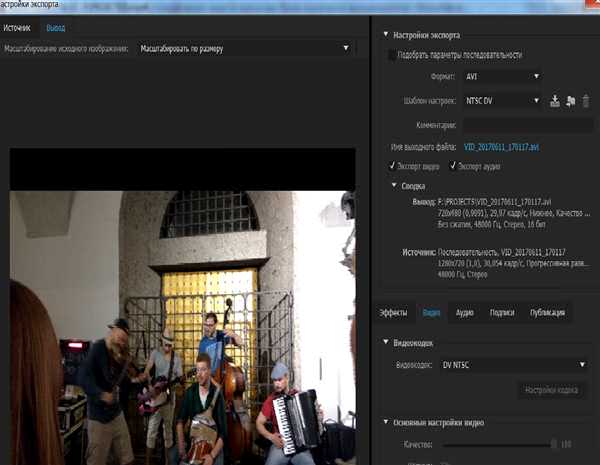
Робота зі спецефектами
В програмі доступне редагування основних властивостей елементів проекту. Доступ до них здійснюється через вкладку Елементи управління ефектами, яка, за умовчанням розташована у верхній лівій частині вікна програми. Тут можна змінити такі параметри, як:
- швидкість програвання кліпу, яку можна уповільнювати або прискорювати;
- положення об’єкта;
- кут повороту;
- непрозорість об’єкта;
Практично всі параметри можна змінювати, використовуючи ключові точки. З їх допомогою, наприклад, можна домогтися плавного появи або зникнення статичного зображення або відео, використовуючи параметр непрозорості.
Робота з титрами
Програма Adobe Premiere має широких набір інструментів для створення і редагування титрів. Для цього використовується вкладка на головній панелі під назвою Заголовок.
Тут можна вибрати тип титрів – статичні або рухомі. Рух може бути вгору-вниз, вліво або вправо. Можна вибрати різний шрифт, колір і стиль шрифту написів. Після вибору цих параметрів, користувач отримує новий об’єкт для редагування. Він потрапляє в список використовуваних в проекті елементів і надалі також доступний для редагування. Його можна вільно переміщати по часовій шкалі і модифікувати будь-якими способами.
Використання ефектів і переходів
Доступ до цих параметрів здійснюється через меню Ефекти. Для користувача доступні:
- відеоефекти;
- відеопереходи;
- аудіоефекти;
- аудиопереходы;
Доступні десятки варіантів. Щоб повністю розібратися зі всіма можливостями, доведеться витратити досить багато часу.
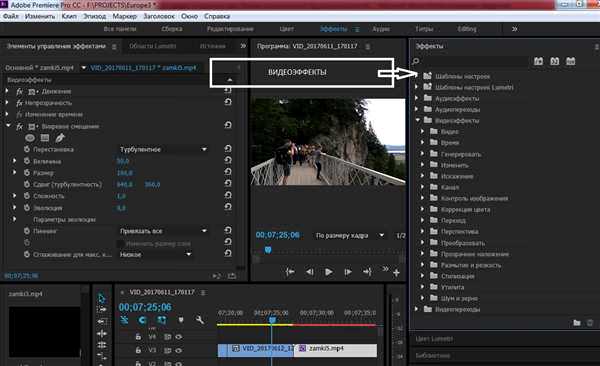
Використання ефектів і переходів
Так, серед відеоефектів є фільтри, які деформують, перекручують зображення, додають ефект сепії, створюють дзеркальні відображення, коригують колірну палітру і безліч інших ефектів.
Крім вибору безпосередньо якогось ефекту можна налаштувати його основні параметри – тривалість, швидкість, прозорість.
Відеопереходи використовуються на стику двох фільмів або статичних зображень. Застосувавши один з таких інструментів, користувач отримує можливість замість звичайної заміни одного зображення іншим отримати яскравий і ефектний перехід, який додасть привабливості вашого проекту. Наприклад, можна використовувати такі різновиди переходів, як масштабування, ковзання, заміщення, розчинення, перегортання сторінок, витіснення. Кожен із цих основних типів також має різні різновиди.
Програма пропонує безліч інструментів для роботи зі звуком, в тому числі, різноманітні аудіоефекти і аудиопереходы.
Основні можливості роботи зі звуком
Звук в Adobe Premiere є таким же об’єктом для редагування, як і відео. Для його модифікації та редагування тут передбачено безліч інструментів і спеціальних аудіоефектів.
Для того, щоб отримати можливість редагування звукової доріжки вихідного ролика незалежно від відеозображення, необхідно їх роз’єднати. Для цього, після поміщення фрагмента на тимчасову шкалу, потрібно вибрати ролик і з контекстного меню виконати команду «Скасувати зв’язок» (Split в англійській версії). Після цього, виходить два незалежних об’єкта, доступних для модифікації – Звукова доріжка і Видеодорожка.
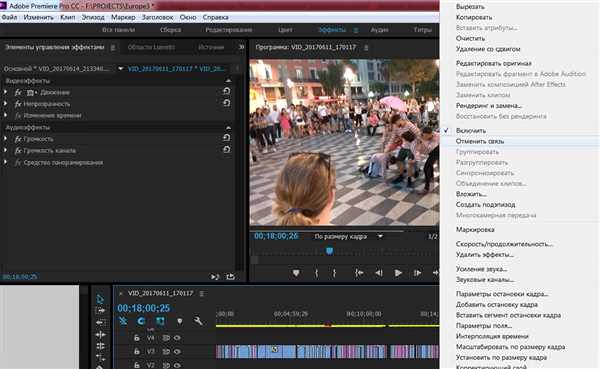
Основні інструменти і спеціальні аудіоефекти для роботи зі звуком
Якщо планується повністю замінити звуковий супровід, то слід видалити оригінальну звукову доріжку і накласти свою власну. Звук є також повноцінним об’єктом для редагування. Можна накладати одну доріжку на іншу, пересувати їх по часовій шкалі в довільному порядку, обрізати, склеювати і так далі.
Серед базових операцій зі звуком можна відзначити можливість зміни гучності, причому в довільному порядку, для будь-якого фрагмента, додавання елементів загасання, луни, вирівнювання рівня звуку і інші можливості.
Збереження та експорт відеоролика
Щоб зберегти зміни, зроблені в проекті, потрібно використовувати відповідні команди Файл – Зберегти. Це дасть можливість пізніше повернутися до роботи над цим фільми. При цьому не потрібно переносити або видаляти використані матеріали в проекті, інакше при наступному запуску програма не зможе їх виявити самостійно. Слід розуміти, що ця операція зберігає не готовий відеоролик, який можна подивитися на будь-якому пристрої, а просто проект. Його неможливо буде відкрити будь-якою іншою програмою, окрім Abode Premiere.
На замітку! Після повного закінчення роботи над створенням фінального фільму потрібно зберегти проект, а для отримання вже готового ролика виконати Експорт, вибравши попередньо налаштування вихідного файла – формат, використовуваний кодек, розташування на диску користувача. Тут можна також налаштувати і звукову доріжку. Доступні різні параметри – ступінь стиснення, вибір кількості каналів, в тому числі моно, стерео і т. д.
Процедура рендеринга, якщо файл великого обсягу і використовувалося багато вихідного матеріалу, займає багато часу. Деколи цей процес займає кілька годин. Швидкість проведення візуалізації залежить від потужності комп’ютера. Головну роль відіграє центральний процесор.
Після завершення процедури експорту користувач отримає готовий відредагований фільм.
Описаними функціями можливості програми повністю не вичерпуються. Це лише базові поняття, які допоможуть вивчити основні принципи відеомонтажу. Однак, навіть знання цих основних операцій достатньо для створення барвистих і цікавих відеороликів.